ピンチ操作とバーのスライド操作でズーム
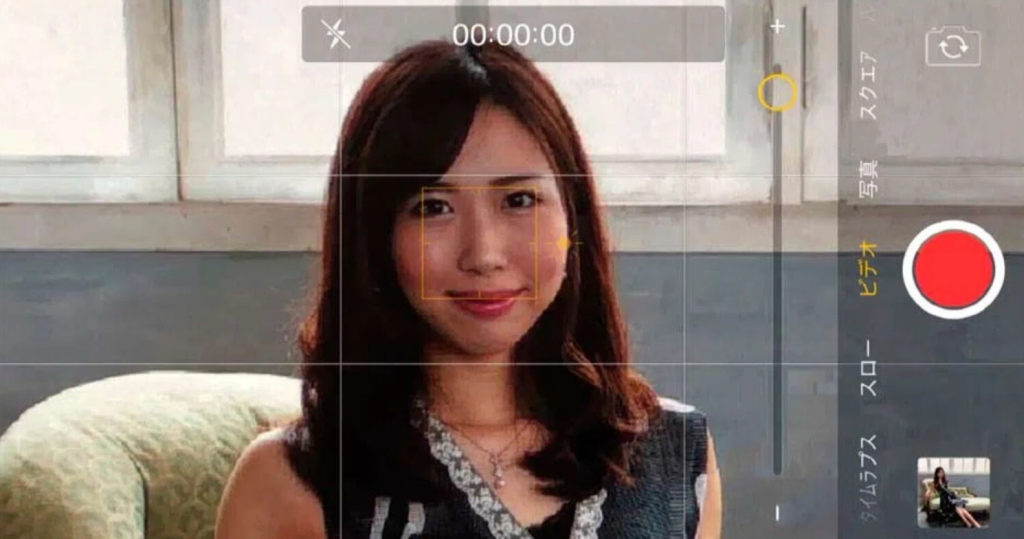
ズームイン/ズームアウトするには、撮影画面をピンチ操作するのが基本だ。iPhone X やiPhone 8 Plusなどのデュアルレンズ搭載iPhone では円型メニューのドラッグ操作、それ以外のiPhone ではピンチ操作後に表示されるバーのスライド操作でもズーム倍率を変更できる
写真は最大10 倍、ビデオは最大6 倍までのデジタルズームができる(最大倍率は機種によって異なる)
広角レンズと望遠レンズのデュアルレンズ(ダブルレンズ)を搭載しているiPhone X とiPhone 8 Plus、iPhone 7 Plus では、光学2 倍ズームも可能
ちなみに、iPhone Plus シリーズは広角レンズが、iPhone X は広角レンズ・望遠レンズともに光学式手ぶれ補正に対応している。それら以外のiPhone のカメラは電子式の手ぶれ補正である

フラッシュの切り替え
フラッシュは、オン/ オフ/ 自動の3 種類周囲の明るさが十分でないと、自動でフラッシュがたかれる。フラッシュ禁止の場所で撮影するときはオフにしておけばいいだろう。逆にオンにすれば強制的にフラッシュをたくこともできる

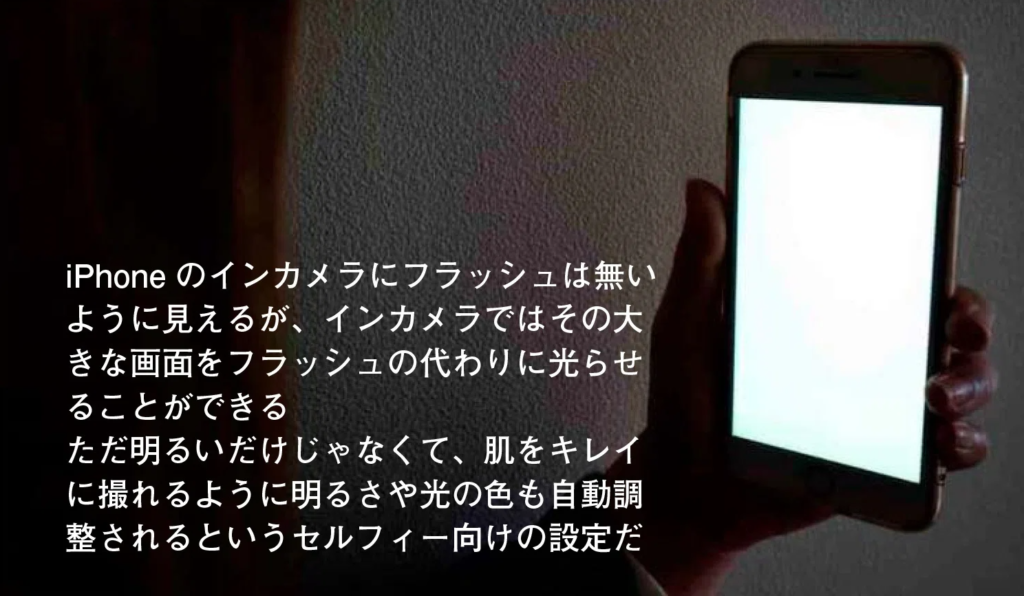
セルフタイマーの使用
画面にカウントダウンが表示される。LED フラッシュも点滅
集合写真を撮るときや、薄暗い場所でもフラッシュなしで撮影するときは、手ぶれの少ないセルフタイマーも活用したいところ。シャッターボタンを押してから「3 秒」または「10 秒」後に撮影を開始します。画面上にカウントダウンが表示されるとともに、LED フラッシュの点滅でも撮影のタイミングを教えてくれる

セルフタイマーは、画面上にカウントダウンが表示されるとともに、 LED フラッシュの点滅でも撮影のタイミングを教えてくれる
iPhone 5s 以降はバースト撮影によって写真が10 枚保存されるので、そこからベストショットを選ぶことができる

DIGITABLE 2018.06

